初学者需要了解基准显示与模型显示的基本知识。在“PTC Creo Parametric选项”对话框的左窗格中选择“图元显示”类别时,除了可以进行基准显示设置之外,还可以进行几何显示设置和装配显示设置,以及进行尺寸、注释、注解和位号显示设置。......
2023-11-08
在Creo Parametric 3.0绘图模式下,显示和拭除是一个要重点理解的概念。在创建3D模型时,实际上储存了模型所需的尺寸、参照尺寸、符号、轴和一些几何公差等项目。在将3D模型导入到2D绘图中时,3D尺寸和存储的模型信息会与3D模型保持参数化相关性,但是在默认情况下,这些项目信息是不可见的。这就需要用户根据工程图设计要求而选择性地决定要在特定视图上显示哪些3D模型信息(在整个细化处理工程图的过程中,用户可以随时显示或拭除存储的3D模型信息),这便是显示和拭除的核心概念。
显示的项目是指使之可见的项目,而已拭除的项目是指使之不可见的项目。注意已拭除的3D详图项目仍然将保留在3D文件数据库中,除非将其从3D模型中删除。
在绘图模式下,可以显示从3D模型传递到绘图中的尺寸。用户需要记住的是,对于每一个绘图文件而言,仅可以显示一个驱动尺寸实例;如果需要在其他页面上重复这些尺寸,可插入(从动)尺寸。在进行绘图(工程图)设计时,有时候需要将已显示的3D详图项目从一个视图移动到另一个视图,如将尺寸从普通视图移动到更为适合它的详细视图。
切换至功能区的“注释”选项卡,如图11-45所示,接着在该选项卡的“注释”组中单击 (显示模型注释)按钮,打开图11-46所示的“显示模型注释”对话框。“显示模型注释”对话框具有6个基本图标选项卡,从左到右分别主要用于显示以下主要项目:
(显示模型注释)按钮,打开图11-46所示的“显示模型注释”对话框。“显示模型注释”对话框具有6个基本图标选项卡,从左到右分别主要用于显示以下主要项目: (模型尺寸)、
(模型尺寸)、 (模型几何公差)、
(模型几何公差)、 (模型注释)、
(模型注释)、 (表面粗糙度)、
(表面粗糙度)、 (模型符号)和
(模型符号)和 (模型基准)。在设置某些项目显示的过程中,可以根据实际情况设置其显示类型,例如,在设置显示模型尺寸项目的过程中,可以从“类型”下拉列表框中选择“全部”“驱动尺寸注释元素”“所有驱动尺寸”“强驱动尺寸”“从动尺寸”“参考尺寸”或“纵坐标尺寸”。
(模型基准)。在设置某些项目显示的过程中,可以根据实际情况设置其显示类型,例如,在设置显示模型尺寸项目的过程中,可以从“类型”下拉列表框中选择“全部”“驱动尺寸注释元素”“所有驱动尺寸”“强驱动尺寸”“从动尺寸”“参考尺寸”或“纵坐标尺寸”。

图11-45 功能区的“注释”选项卡
利用显示模型注释的相应选项卡设置好模型注释的显示项目及其具体类型后,可以使用鼠标并结合选择过滤器在视图中选择所需对象以读取模型视图的相关注释内容,这些注释内容出现在“显示模型注释”对话框的列表中,然后由用户决定这些注释内容哪些最终在绘图视图(工程图)中显示出来,如图11-47所示。
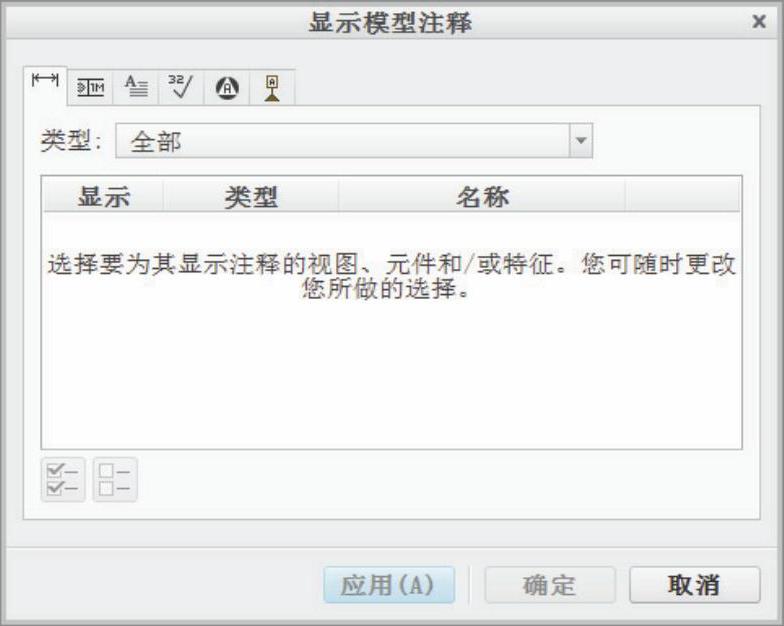 (www.chuimin.cn)
(www.chuimin.cn)
图11-46 “显示模型注释”对话框
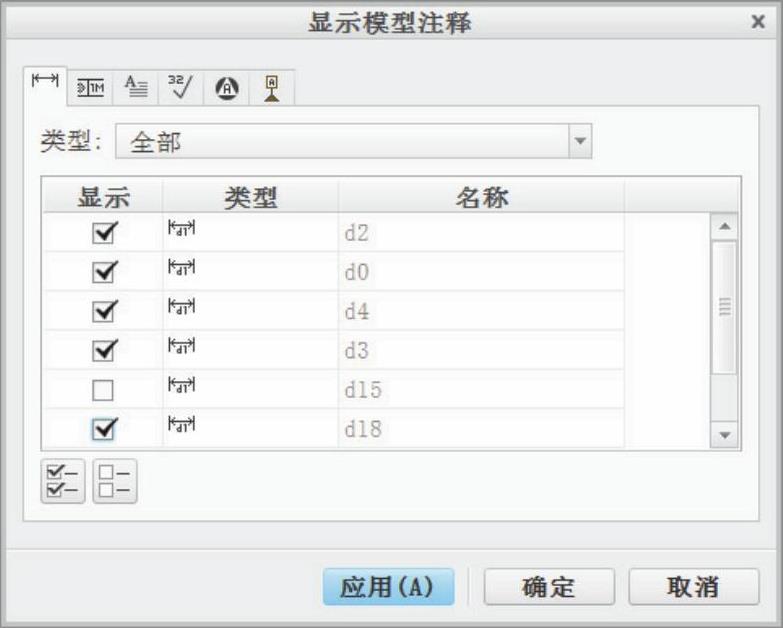
图11-47 设置要显示哪些尺寸
根据三维模型建立工程图,并通过“显示模型注释”方法来显示选定特征的尺寸和轴线的典型示例如图11-48所示。
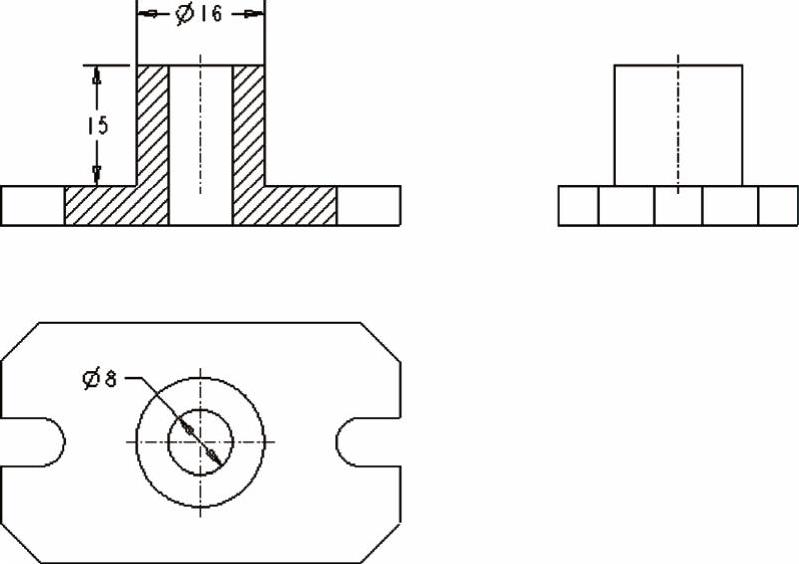
图11-48 显示选定特征的尺寸和轴线
有关Creo 3.0从入门到精通的文章

初学者需要了解基准显示与模型显示的基本知识。在“PTC Creo Parametric选项”对话框的左窗格中选择“图元显示”类别时,除了可以进行基准显示设置之外,还可以进行几何显示设置和装配显示设置,以及进行尺寸、注释、注解和位号显示设置。......
2023-11-08

切换到功能区的“注释”选项卡,在“注释”组的“注解”下拉列表中提供了以下6个注解工具,如图11-78所示。图11-78 “注解”下拉列表1.独立注解独立注解用于创建未附加任何参考的新注解,通常可用来在工程页面上创建技术要求等文本注释。图11-82 “选择参考”对话框图11-83 引线注解对象的效果......
2023-11-08

求解模型双击模型树上的,确保在机械设计工作台。把求解目录设置为文件所保存的目录。动画显示模型在求解完成后,可以动画显示模型。图23-20 运动图形窗口单击分析算题点选框,在右侧的模型树上选择。模拟的时间自动显示在x轴域内。在下面的列表Y轴域内,按下<Ctrl>键,选择和。从出现的菜单列表中选择2D绘制,然后单击下一步图标。单击完成按钮,显示新绘制的图形窗口,如图23-21所示。......
2023-07-01

与图像的存储和显示有关的深度属性主要有两个:像素深度和显示深度。像素深度决定彩色图像的每个像素可能有的颜色数,或者确定灰度图像的每个像素可能有的灰度级数。显示深度显示深度是计算机显示器的重要指标,表示显示器上每个点用于显示颜色的二进制位数。现在一般的多媒体PC都应该配有能够达到24位显示深度的显示适配卡和显示器。在Windows操作系统中,用户可以使用“控制面板”中的“显示”对话框自行设置显示深度。......
2023-10-22

为了使工程图尺寸的放置符合工业标准,图幅页面整洁,并便于工程人员读取模型信息,通常需要整理绘图尺寸和细节显示。从该快捷菜单中选择“对齐尺寸”命令,则尺寸与第一个选定尺寸对齐,效果如图11-65所示。图11-64 使用快捷菜单图11-65 对齐尺寸的效果功能区的“注释”选项卡的“注释”组中的按钮也是很实用的,它的功能用途是清理视图周围的尺寸的位置。......
2023-11-08

使用组件剖面有助于检查和改进组件各元件间的配合结构等。在装配模式下,可以创建一个与整个组件或仅与一个选定零件相交的剖面,各元件的剖面线分别确定。图10-96 应用组件剖面的示例使用“视图管理器”对话框的“截面”选项卡可以创建以下3种类型的剖面。模型的偏移剖面。来自多面模型的剖面。图10-96所示的组件剖面可以按照以下简述的方法和步骤来创建。4)单击(完成)按钮,即可完成该平面剖截面的创建。......
2023-11-08

图6-147 文件中存在的实体模型图6-148 绘制曲线3)从功能区“模型”选项卡的“工程”组的溢出列表中单击按钮,打开“样条折弯”选项卡。图6-149 指定骨架线图6-150 切换骨架线的起点箭头后的预览效果6)在“样条折弯”选项卡中确保取消选中“锁定长度”复选框,并默认选择图标选项以从骨架线起点折弯整个选定几何。8)在“样条折弯”选项卡中单击(完成)按钮,完成创建骨架折弯特征,效果如图6-152所示。......
2023-11-08

要读懂古典文献,除了要了解注疏的各种名称、体例和注释的多种情况以外,我们还要对注释中的术语有一个大致的了解。注释的术语很多,清阮元《经籍纂诂·凡例》中作过一些概括和归纳。这里也介绍一些常见的术语。[46]2.反、切用这种术语注音叫做反切法。[48]3.读若、读如这两个术语一般是用来注音。这种注释的方法,称为声训或音训。[68]9.言言,这个术语,常用来串讲词语、句意或通释全章全篇的大意,相当于现代汉语中的“说的是”。......
2023-07-25
相关推荐